阅读本章节可获得有关将照片复制到计算机的信息。
您可使用 MyFinePix Studio 将照片复制到您的计算机进行存储、查看、整理及打印。MyFinePix Studio 可从以下网站进行下载。一旦下载完毕,请双击所下载的文件(“MFPS_Setup.EXE”)并按照屏幕指示完成安装。安装完成后请继续“连接照相机”操作。
您可使用“图像捕捉”(计算机附带)或其他软件将照片复制到您的计算机。
若要在计算机上查看 RAW 文件,请使用可从以下网站下载的 RAW FILE CONVERTER。
找出包含您想要复制到计算机的照片的存储卡,并将其插入照相机。
首次启动软件时,Windows 用户可能需要 Windows 光盘。
传送过程中断电可能导致丢失数据或损坏存储卡。请在连接照相机前插入新电池或充满电的电池。
关闭照相机并如图所示连接 USB 线,确定接头完全插好。请将照相机直接连接至计算机,勿使用 USB 集线器或键盘。
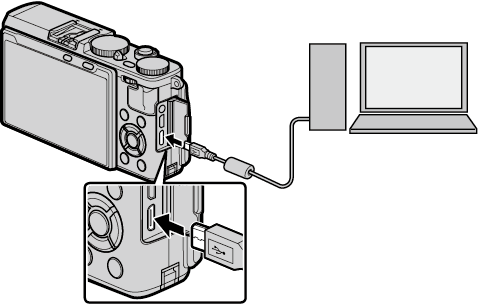
开启照相机。
使用 MyFinePix Studio 或操作系统所提供的应用程序将照片复制到计算机。
若插入的存储卡包含大量图像,软件启动可能会延迟且您可能无法导入或保存图像。请使用存储卡读卡器传送照片。
关闭照相机或断开 USB 线的连接前,请确认计算机未显示信息提示您正在进行复制,并确认指示灯已熄灭(若复制的图像张数非常多,计算机显示屏上的提示信息消失后指示灯可能仍保持点亮)。否则,可能导致数据丢失或者损坏存储卡。
插入或取出存储卡前,请先断开照相机的连接。
某些情况下,可能无法使用访问独立计算机上照片的方法来访问通过软件保存至网络服务器的照片。
使用需要网络连接的服务时,用户将承担来自电话公司或互联网服务提供商的所有相关费用。
断开照相机的连接
确认指示灯已熄灭后,关闭照相机并断开 USB 线的连接。